为什么创建不了steam账号 steam不能创建新账号如何解决
更新时间:2022-09-21 10:51:16作者:huige
很多人都知道steam是游戏平台,当我们要在上面玩游戏的话,就要创建steam账号才能下载玩耍,不过很多人却遇到了创建不了steam账号的情况,不知道为什么会遇到这样的问题,针对此问题,本文给大家讲解一下steam不能创建新账号的详细解决方法。
方法一:
1、首先点击左下角开始,然后进入设置。
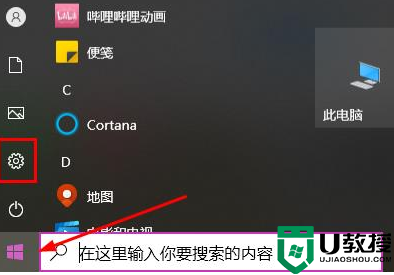
2、然后在搜索栏中输入“防火墙”。
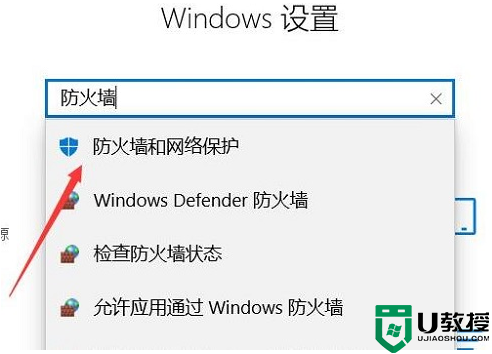
3、很多时候steam创建失败都是被拦截了,点击“windows defender防火墙”下面的开关将其关闭。
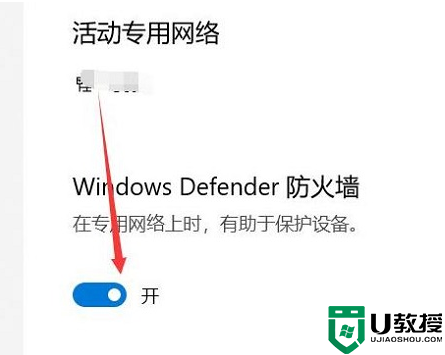
4、然后返回桌面,右击桌面的steam图标,点击“以管理员身份运行”。
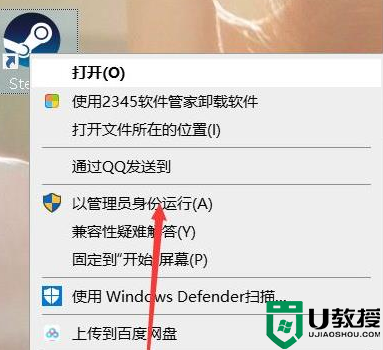
5、最后打开steam,重新输入信息点击创建即可。
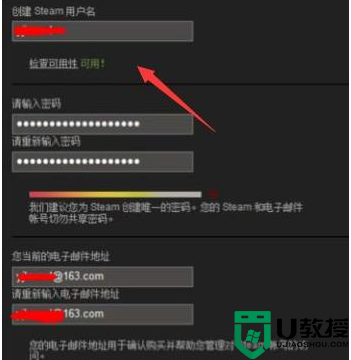
方法二:
1、点击左下角开始,打开“设置”。
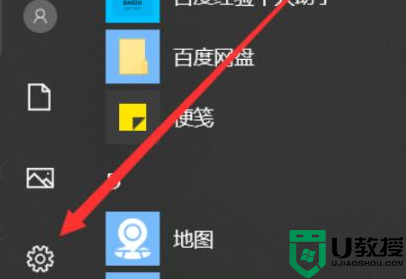
2、进入“网络和Internet”后点击“更改网络设置”。
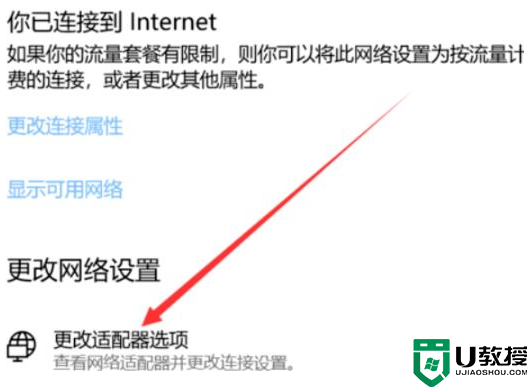
3、右击当前网络,点击“属性”。
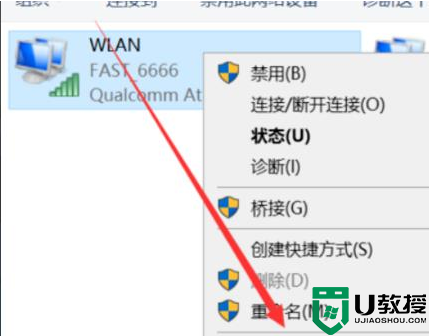
4、选择“协议IPV4”,点击“属性”。
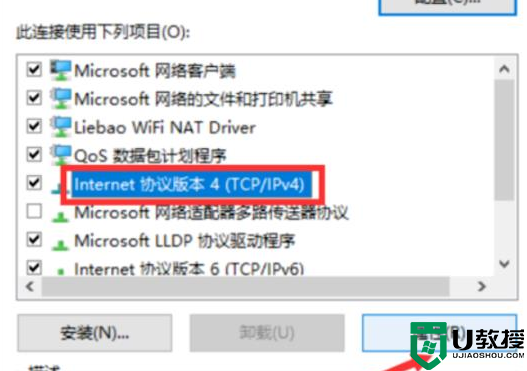
5、输入下图中的“DNS服务器地址”点击“确定”即可。
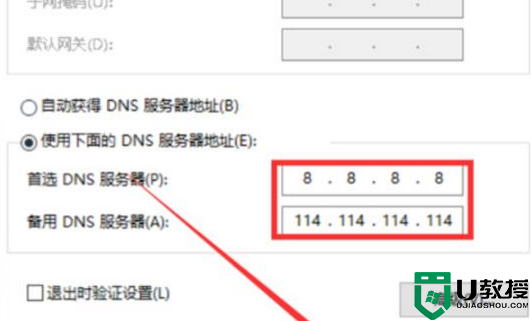
上述给大家讲解的就是创建不了steam账号的详细解决方法,如果你有遇到一样情况的话,不妨学习上面的方法来进行操作吧。
为什么创建不了steam账号 steam不能创建新账号如何解决相关教程
- 手机上如何创建steam账号 手机版steam怎么创建账号
- 怎么创建steam账号 steam注册创建账号教程
- 怎么创建steam账号 steam注册创建账号教程
- steam怎么创建账户 如何创建steam账号
- steam创建账户没反应如何解决 为什么创建steam账号没反应
- steam怎么创建账号 steam官网账号注册教程
- steam创建账户人机验证身份不了怎么办 steam创建账户人机验证不出来如何解决
- steam注册不了如何解决 为什么steam账号注册不了
- 怎么创建steam账号 steam第一次怎么注册
- Win11如何设置账号密码-Win11系统创建账号密码的方法
- 5.6.3737 官方版
- 5.6.3737 官方版
- Win7安装声卡驱动还是没有声音怎么办 Win7声卡驱动怎么卸载重装
- Win7如何取消非活动时以透明状态显示语言栏 Win7取消透明状态方法
- Windows11怎么下载安装PowerToys Windows11安装PowerToys方法教程
- 如何用腾讯电脑管家进行指定位置杀毒图解

